- A p-dev318, p-dev313, p-dev322 Hulu-hibák látása rendkívül zavaró lehet.
- A hibaelhárítási folyamat megkezdéséhez ca fene a te HDMI kábel és portot, és folytassa a következő lépésekkel.
- További hasznos streaming információkért ne felejtse el megnézni a részletes információkat Streaming Hub.
- Ha fel akar készülni a Hulu hibáinak kezelésére, látogasson el a weboldalunkra Hulu hibák a weboldalon.
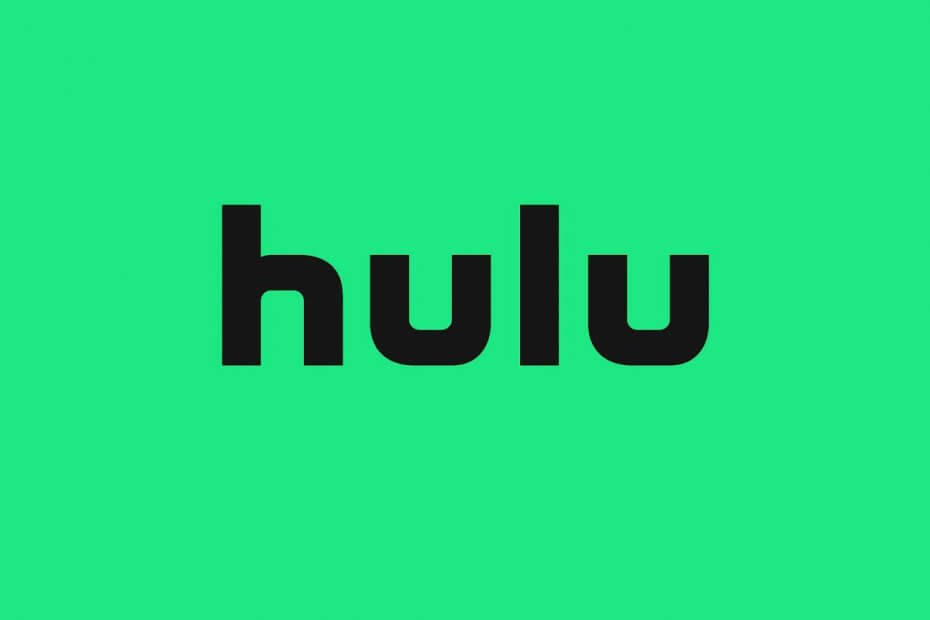
Ez a szoftver folyamatosan futtatja az illesztőprogramokat, és így megóvja az általános számítógépes hibáktól és a hardverhibáktól. Ellenőrizze az összes illesztőprogramot most 3 egyszerű lépésben:
- Töltse le a DriverFix alkalmazást (ellenőrzött letöltési fájl).
- Kattintson a gombra Indítsa el a szkennelést hogy megtalálja az összes problémás illesztőprogramot.
- Kattintson a gombra Frissítse az illesztőprogramokat új verziók beszerzése és a rendszer hibás működésének elkerülése érdekében.
- A DriverFix alkalmazást letöltötte 0 olvasók ebben a hónapban.
Időnként, amikor a Hulu-t nézi az ön streaming eszközén, például a FireTV-n, vagy akár olyan játékkonzolokon, mint az Xbox, találkozhat Hulu hibák ez megakadályozza az alkalmazás normális működését. A Hulu p-dev318, p-dev313 és p-dev322 az egyik ilyen hiba.
Míg a Hulu p-dev318 hiba leginkább az Xbox felhasználókat érinti, más hibák bármely eszközön előfordulhatnak. Számos Reddit a felhasználók hasonló hibákról is beszámoltak:
Elmentem nézni, és folyamatosan kaptam a p-dev318 vagy a p-dev320 hibakódot. Követtem a Hulu által javasolt összes hibaelhárítást, de még mindig nem működik.
Ha ez a hiba is zavarja, íme néhány hibaelhárítási tipp, amelyek segítségével könnyedén megoldhatja a Hulu hibákat: p-dev318, p-dev313, p-dev322.
Hogyan javíthatom ki a p-dev318, p-dev313, p-dev322 Hulu hibákat?
1. Javítsa ki a p-dev318 Hulu hibát
Ellenőrizze a HDMI kábelt és portot

- Kapcsolja ki a tévét, valamint az Xbox One-ot.
- Húzza ki a HDMI-kábelt az Xbox One eszközt csatlakoztató tévéből.
- Hagyja az eszközöket néhány percig tétlen állapotban.
- Fordítsa meg a HDMI-kábelt és csatlakoztassa a TV-hez és az Xbox-hoz.
- Ha a tévének több HDMI-portja van, akkor győződjön meg arról, hogy a HDMI-kábelt egy másik portra csatlakoztatta, mint amit korábban használt.
- Indítsa újra az Xbox-ot és a TV-t, és ellenőrizze, hogy a Hulu p-dev318 hiba megoldódott-e.
Ellenőrizze a kiszolgálóval kapcsolatos problémákat
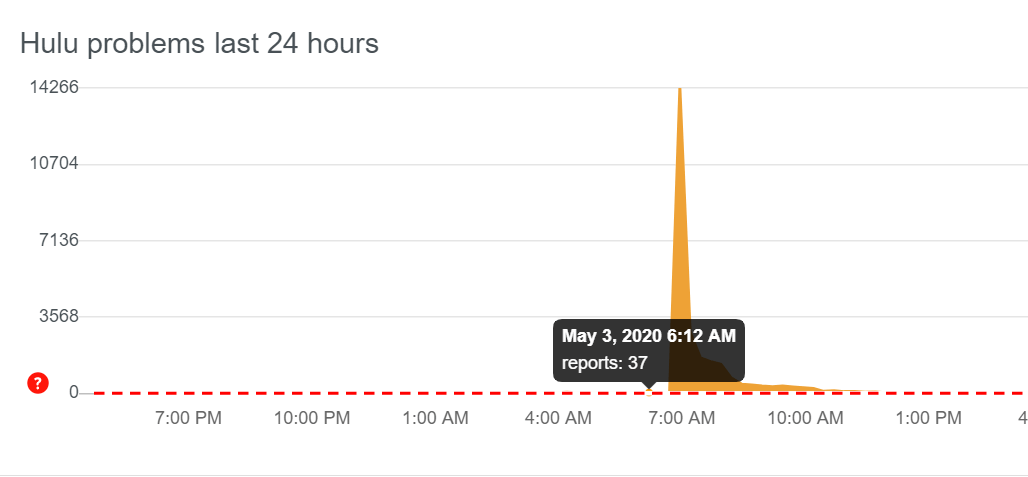
- Ha a hiba ismét megjelenik, érdemes a Hulu végén ellenőrizni a szolgáltatási problémákat.
- Használhat olyan eszközöket, mint leszámoló vagy rögtön le van ellenőrizni, hogy a Hulu-szolgáltatások nem járnak-e.
- Azonnali válaszért kapcsolatba léphet az online ügyfélszolgálattal vagy megcímkézheti a Hulut a Twitteren.
2. Javítsa ki a p-dev313 Hulu hibát
Állítsa vissza a fiók jelszavát
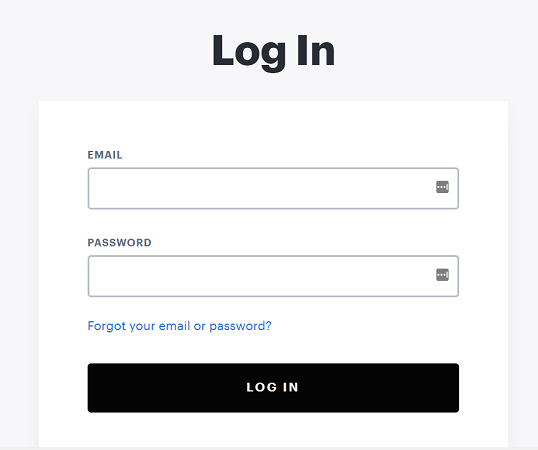
- Menj a Hulu-ba Fiók oldal és jelentkezzen be a jelenlegi jelszavával.
- Keresse meg a Fiókja szakasz.
- Kattintson Jelszó módosítása.
- Adja meg a jelenlegi jelszavát az ellenőrzéshez.
- Írja be kétszer az új jelszavát, hogy megbizonyosodjon arról, hogy a jelszó helyes.
- Ellenőrizd a 'Jelentkezzen ki más számítógépekről’Mezőbe. Ez kijelenti Önt az összes eszközről, amelyre be van jelentkezve.
- Kattintson a gombra Változtatások mentése hogy befejezze a folyamatot.
- Jelentkezzen be újonnan létrehozott jelszavával azon az eszközön, amely a p-dev313 hibát mutatja.
- Próbáljon meg bármilyen tartalmat streamelni, hogy megnézze, megoldódott-e a jelszó megváltoztatása.
3. Javítsa ki a p-dev322 Hulu hibát
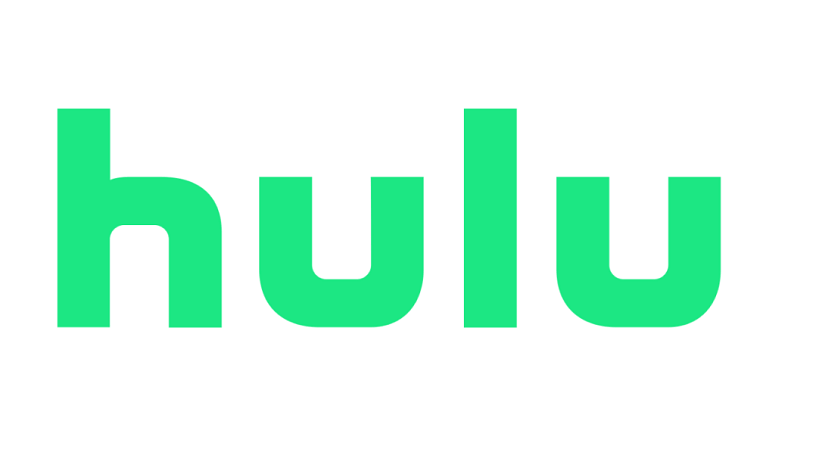
- A p-dev322 Hulu hiba ideiglenes probléma, és akkor fordul elő, ha a Hulu kiszolgálók problémákkal küzdenek.
- Hulu szerint javítást helyeztek el a hiba kijavítására, és a felhasználóknak már nem szabad megkapniuk a hibát.
- Ha hibát tapasztal, kövesse az általános hibaelhárítási tippeket az alábbi probléma megoldásához.
4. Általános Hulu hibaelhárítási tippek
Végezzen tiszta ciklust
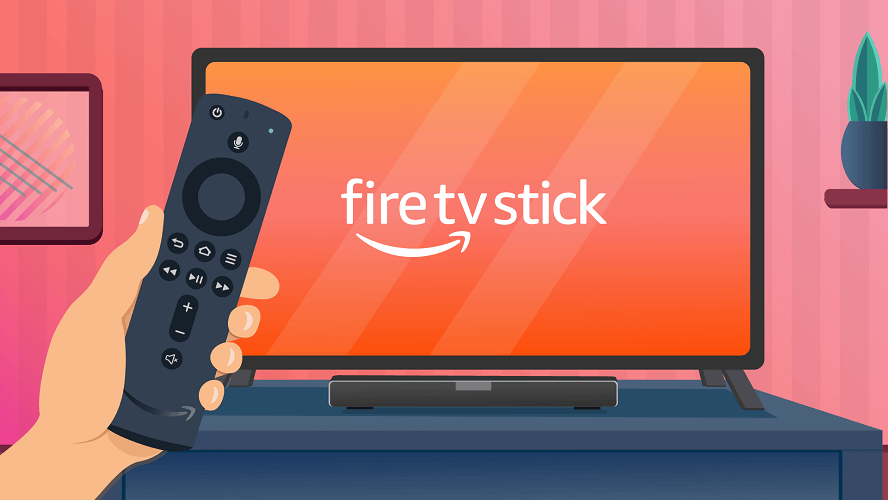
- Kapcsolja ki a streaming eszközt, például a laptopot, az okostévét, a külső streaming eszközöket, valamint a játékkonzolokat.
- Távolítsa el az összes kábelt, amely az eszközökhöz és a fali aljzathoz csatlakozik.
- Csatlakoztassa vissza a kábeleket az eszközökhöz.
- Kapcsolja be az eszközöket, és ellenőrizze az esetleges fejlesztéseket.
Ezenkívül néhány eszköz felajánlja az eszköz hardveres visszaállítását a beállítások menüből. A Hulu-csatorna vagy -alkalmazás nehéz visszaállítása és újratelepítése több problémát is megoldhat a szolgáltatással.
Távolítsa el és telepítse újra a Hulu-t
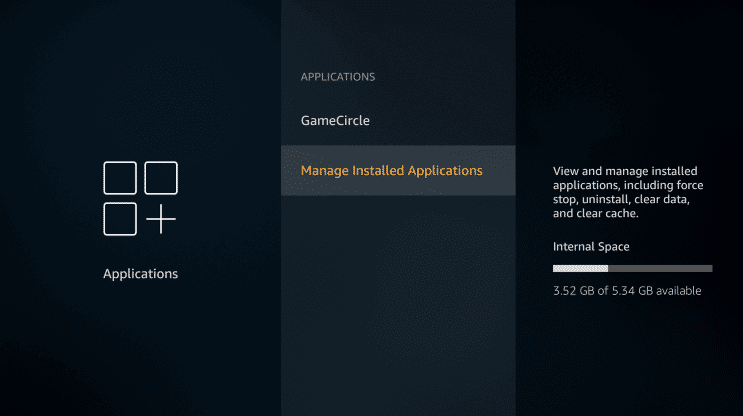
- Távolítsa el a Hulu alkalmazást eszközéről.
- Kapcsolja ki és be a készüléket.
- Telepítse a Hulu alkalmazást a streaming eszközén elérhető alkalmazásboltból.
- Indítsa el az alkalmazást, és ellenőrizze az esetleges fejlesztéseket.
A H-p-dev318, p-dev313 és p-dev322 hibák a streaming eszközével kapcsolatos problémák, valamint a Hulu szerver problémái miatt fordulhatnak elő.
Kövesse a cikk lépéseit a fent említett hiba kijavításához a játékkonzolon és más eszközökön.
Gyakran Ismételt Kérdések
A p-dev320 Hulu hiba kijavításához próbálja meg törölni a Hulu alkalmazás gyorsítótárát a beállításból, hajtson végre egy áramellátási ciklust, vagy távolítsa el, majd telepítse újra az alkalmazást a Play Áruházból.
A Hulu hibát általában instabil internetkapcsolat, a streaming eszközzel kapcsolatos problémák vagy akár a Hulu alkalmazás okozza. A legtöbb problémát az általános hibaelhárítási tippek követésével oldhatja meg.
A Hulu-val kapcsolatos problémákat akár szerverproblémák, akár hibás internetkapcsolat okozhatják. Ha hozzáférhet más webhelyekhez, akkor előfordulhat, hogy a Hulu szerverek nem működnek.
![A Hulu proxy hiba kijavítása [NordVPN, ExpressVPN]](/f/4d754340738ffe83a90cf65dd9a04eac.jpg?width=300&height=460)
![Javítás: BYA-403-011 Hulu hibakód [6 egyszerű lépés]](/f/4a608e5cf3a3e5cf638cecad11b012ec.jpg?width=300&height=460)
![Teljes javítás: Hulu betöltési hiba PS4-en [sérült adatok]](/f/4d4c581dba309581b9738d2100732633.jpg?width=300&height=460)